Win11防火墙无法关闭很烦人?详解win11关闭防火墙步骤!
发布时间:2021-10-11 11:14:01
Win11防火墙无法关闭很烦人?现在,微软已经正式推出了Windows11系统。而一些电脑符合硬件要求的朋友,都愿意去尝试升级使用。不过,有部分朋友在安装软件的时候,却总是出现被win11自带防火墙拦截,即使他们确定软件是没有问题的。那么,遇到这种情况如何解决?下面就和小编一起来看看Win11系统关闭防火墙的步骤教程吧。

1、 首先,进入win11系统桌面,点击任务栏开始菜单

2、 然后,找到并打开“设置”页面

3、 在设置界面中,搜索“defender”,打开windows defender防火墙
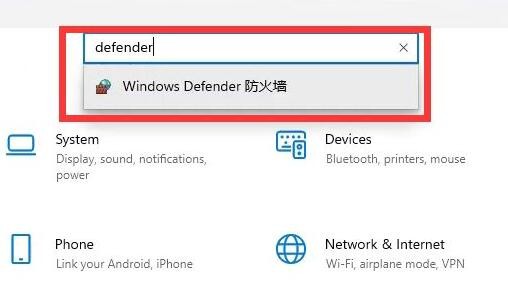
4、 接着,点击左侧“启用或关闭windows defender防火墙”

5、 最后,在专用和共用网络设置中,分别勾选 “关闭windows defender防火墙”,点击确定保存即可

Win11防火墙无法关闭很烦人?详解win11关闭防火墙步骤!上面操作,就是本次Win11系统关闭防火墙的步骤教程。其实,很多时候安装软件被拦截的情况还是有的,主要是Windows系统出于对电脑的保护,我们暂时关闭防火墙安装后,一定要记得重新设置打开,确保安全。
责任编辑:电脑店

